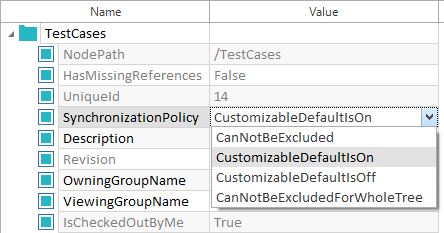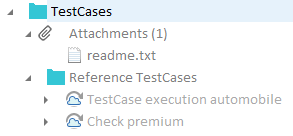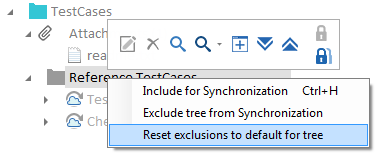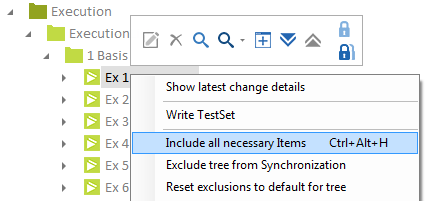Synchronisationsmechanismen synchronisieren Daten zwischen einem lokalen Arbeitsbereich und einem Common Repository. Sie können mit Update All synchronisieren oder auschecken, um eine automatische Aktualisierung durchzuführen. Die Dauer des Datenabgleichs steht in direkter Abhängigkeit zu der Datenmenge.

|
Die Synchronisation ist nur in Multiuser-Umgebungen verfügbar. |
Mit dem Repository synchronisieren
Verwenden Sie Update All im Menü Home, um alle Objekte im lokalen Arbeitsbereich auf die neueste Version zu aktualisieren. Auf diese Weise können Sie die Änderungen sehen, die andere Benutzer vorgenommen haben.
Alternativ können Sie die Objekte auschecken, an denen Sie arbeiten möchten. Tosca führt eine automatische Aktualisierung dieser Objekte durch.
Einstellungen des Synchronisationsverhaltens festlegen
Ändern Sie den Wert der Eigenschaft SynchronizationPolicy, um Einstellungen für das Synchronisationsverhalten festzulegen. Die Einstellungen gelten für alle OwnedItems, d. h. alle veränderbaren Tricentis Tosca Commander-Objekte, die Sie ein- und auschecken können.
Sie können die folgenden Werte einstellen:
|
Wert |
Beschreibung |
|---|---|
|
Dies ist die Standardeinstellung. Sie gibt an, dass das Objekt standardmäßig in die Synchronisation einbezogen wird. Es gibt jedoch eine Ausnahme, wenn Sie mit einem aktualisierten oder neu erstellten Arbeitsbereich arbeiten. In diesem Fall wird die Standard-Synchronisationsrichtlinie für neue Objekte basierend auf dem übergeordneten Objekt festgelegt. Dies funktioniert wie folgt:
|
|
|
CustomizableDefaultIsOff |
Das Objekt wird von der Synchronisation ausgeschlossen. Wenn Sie einen neuen Arbeitsbereich für das Repository erstellen, wird dieses Objekt im neuen Arbeitsbereich nicht angezeigt. |
|
Benutzer können dieses Objekt nicht von der Synchronisation ausschließen. Wenn Sie Auto Exclusion aktiviert haben, wird dieses Objekt bei der Komprimierung des Arbeitsbereichs nicht gelöscht. |
|
|
CanNotBeExcludedForWholeTree |
Benutzer können dieses Objekt oder seine Unterobjekte nicht von der Synchronisation ausschließen. Wenn Sie Auto Exclusion aktiviert haben, werden dieses Objekt und seine Unterobjekte bei der Komprimierung des Arbeitsbereichs nicht ausgeschlossen. Wenn Sie einen neuen Ordner innerhalb des ausgeschlossenen Objekts erstellen, erhält er diese Einstellung automatisch aus dem übergeordneten Ordner. Dies gilt jedoch nur für Ordner. |

|
Wenn Sie ein Objekt exportieren oder importieren, wird die SynchronizationPolicy auf den Standardwert CustomizableDefaultIsOn zurückgesetzt. |
Synchronisation aktivieren und deaktivieren
Sie können jedes OwnedItem von der Synchronisation zwischen dem lokalen Arbeitsbereich und dem Common Repository ausschließen. Ausgeschlossene Objekte sind nicht mehr Teil des lokalen Arbeitsbereichs. Dies kann beispielsweise dazu beitragen, die Dauer des Synchronisationsvorgangs in großen Repositorys zu reduzieren.
Synchronisation deaktivieren
Um die Synchronisation zu deaktivieren, führen Sie die folgenden Schritte aus:
-
Checken Sie alle Objekte ein, die Sie ausschließen möchten.
-
Wählen Sie das/die Objekt(e) aus.
-
Klicken Sie mit der rechten Maustaste auf das/die Objekt(e) und wählen Sie im Kontextmenü Exclude from Synchronization. Wählen Sie Exclude tree from synchronization, wenn Sie den Baum ausschließen möchten.
Der Tosca Commander aktualisiert jetzt den lokalen Arbeitsbereich. Dieser Vorgang kann je nach Datenmenge und Infrastruktur einige Zeit in Anspruch nehmen.
Tricentis Tosca graut ausgeschlossene Objekte aus und kennzeichnet sie mit einem ![]() Symbol.
Symbol.
Wenn Sie Testfälle von der Synchronisation ausschließen, graut Tricentis Tosca auch die verknüpften Ausführungseinträge aus. Bei ausgeschlossenen ActualLogs zeigt die Spalte Loginfo den Status an.
Synchronisation von ausgeschlossenen Elementen aktivieren
Um ausgeschlossene Objekte einzuschließen, klicken Sie mit der rechten Maustaste darauf und wählen Sie im Kontextmenü Include for Synchronization.
Wenn Sie eine große Anzahl von Objekten für die Synchronisation berücksichtigen müssen, wiederholt sich der Fortschrittsbalken, bis die Synchronisation abgeschlossen ist.
Sie können auch den Baum in die Synchronisation aufnehmen. Diese Option ist jedoch nur dann im Kontextmenü verfügbar, wenn Sie sie aktivieren.
Setzen Sie dazu in der Datei TOSCACommander.exe.config IncludeTreeForSynchronizationEnabled auf True.
Synchronisationsausnahmen zurücksetzen
Reset exclusions to default for tree verhält sich entsprechend dem Wert, den Sie für die Eigenschaft SynchronizationPolicy angegeben haben. Wenn die Synchronisationsrichtlinie beispielsweise CustomizableDefaultIsOn ist, ist sie für das Objekt beim Zurücksetzen gleich.
Um den Synchronisationsstatus zurückzusetzen, führen Sie die folgenden Schritte aus:
-
Klicken Sie mit der rechten Maustaste auf das/die Objekt(e), das/die Sie zurücksetzen möchten.
-
Wählen Sie im Kontextmenü Reset exclusions to default for tree.
Der Tosca Commander aktualisiert jetzt den lokalen Arbeitsbereich. Abhängig von der Anzahl der Objekte und der Struktur des Arbeitsbereichs kann dies einige Minuten dauern.
Alle notwendigen Elemente für Synchronisation aufnehmen
Dies umfasst alle Elemente zur Synchronisation, die das/die von Ihnen ausgewählte(n) Objekt(e) benötigt. Wenn Sie beispielsweise diese Option für eine Ausführungsliste auswählen, werden alle verknüpften Testfälle und Module, die für die Testausführung erforderlich sind, einbezogen.
Führen Sie hierzu die folgenden Schritte aus:
-
Synchronisieren Sie die Objekte, die Sie einbeziehen möchten.
-
Klicken Sie mit der rechten Maustaste auf das/die Objekt(e) und wählen Sie im Kontextmenü Include all necessary Items.
Alternativ können Sie auch die Tastenkombination Strg + Alt + H verwenden.
Alle notwendigen Elemente in Synchronisation aufnehmen (rekursiv)
Dies umfasst alle Elemente zur Synchronisation, die das/die von Ihnen ausgewählte(n) Objekt(e) und alle Unterelemente benötigen.
Klicken Sie dazu mit der rechten Maustaste auf das/die Objekt(e) und wählen Sie im Kontextmenü Include all necessary Items for tree.
Alternativ können Sie auch die Tastenkombination Strg + Shift + H verwenden.
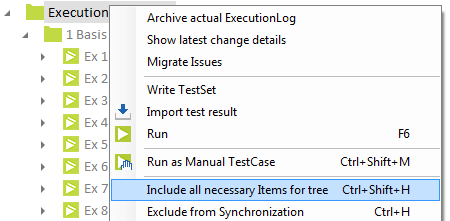
Alle notwendigen Elemente in Synchronisation aufnehmen (rekursiv)